Cara Memangkas Foto pada iPhone untuk Mengubah Saiznya Dengan Cepat
Pemotongan ialah alat asas dalam penyuntingan foto untuk mengalih keluar perkara yang tidak diingini daripada keseluruhan visual foto anda. Mempelajari dan menguasai sepenuhnya ia adalah satu kelebihan untuk meningkatkan dan meningkatkan komposisi dalam foto anda untuk gambaran yang lebih jelas tentang cerita atau mesej dalam foto seseorang. Sebaliknya, memangkas foto pada iPhone adalah cerita yang berbeza, kerana iOS terkenal dengan ciri penyesuaian dan antara muka perisian, yang kadangkala membuat tugasan agak menyusahkan kerana iOS boleh menjadi tambahan dengan cara bagaimana fungsi dan arahan terletak dalam peranti mereka. Itulah sebabnya artikel ini wujud, kerana anda membuat perubahan dalam kesan visual foto anda dengan memangkas, dan melakukannya tidak sepatutnya menyusahkan. Teruskan membaca artikel ini untuk mengetahui langkah, selok-belok memotong foto pada iPhone.
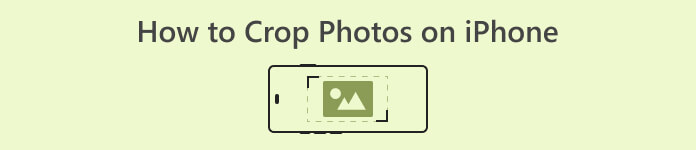
Bahagian 1. Cara Memangkas Foto pada iPhone
Adakah anda antara pengguna iOS baharu yang bermasalah untuk melakukan tugasan mudah dan mengambil masa untuk memikirkannya? Tertanya-tanya bagaimana untuk memangkas foto iphone. Jangan risau lagi kerana kami menyenaraikan cara cepat untuk memotong foto anda menggunakan iPhone anda tanpa perlu membebankannya.
Langkah Biasa
Langkah 1. Pada peranti iOS anda, pergi ke peranti anda Gambar dan pilih atau pergi ke imej yang anda ingin pangkas.
Langkah 2. Cari Edit butang pada skrin penjuru kanan sebelah atas anda dan klik padanya.
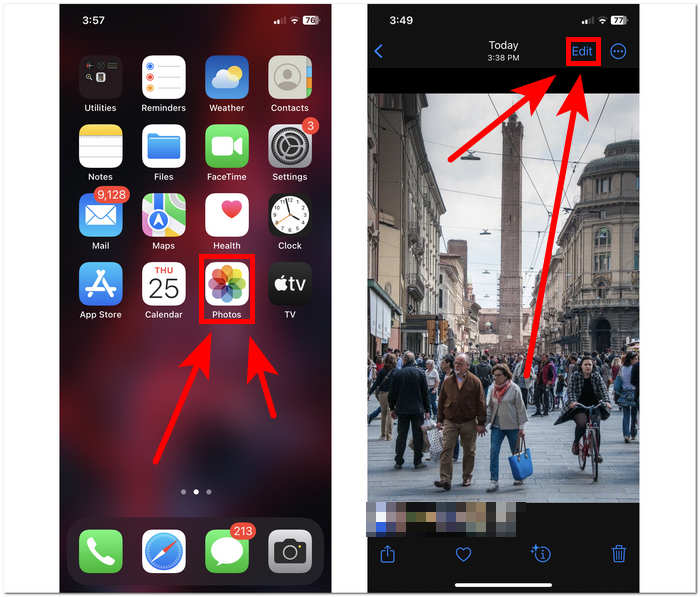
Langkah 3. Dalam tetapan Edit, cari dan klik pada Saiz tetapan dalam skrin bawah anda.
Langkah 4. Setelah sudut segi empat tepat muncul, seretnya secara manual untuk melampirkan kawasan yang anda ingin simpan dalam foto anda dan setelah berpuas hati dengannya, teruskan klik Selesai untuk menyimpan perubahan dalam foto anda.
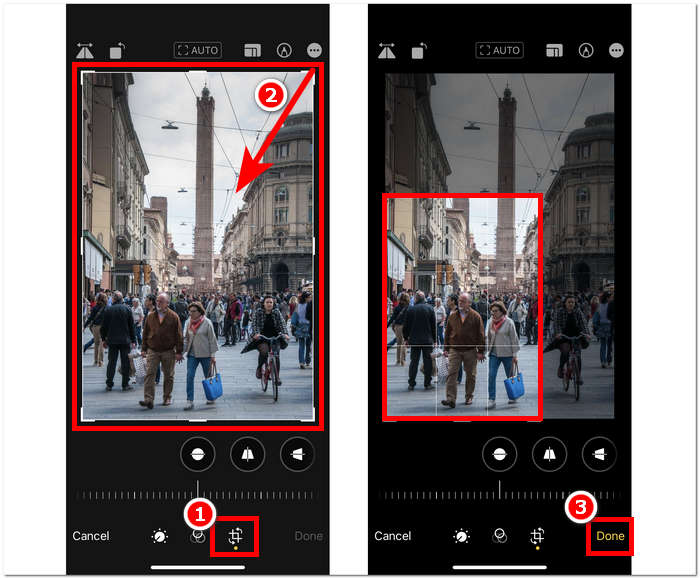
Ciri Pangkas Pantas pada iOS 17
Langkah 1. Navigasi ke anda Gambar apl pada peranti iOS anda dan sama ada pilih atau cari imej yang ingin anda pangkas.
Langkah 2. Menggunakan dua jari anda, teruskan untuk melakukan gerak isyarat kembangkan.
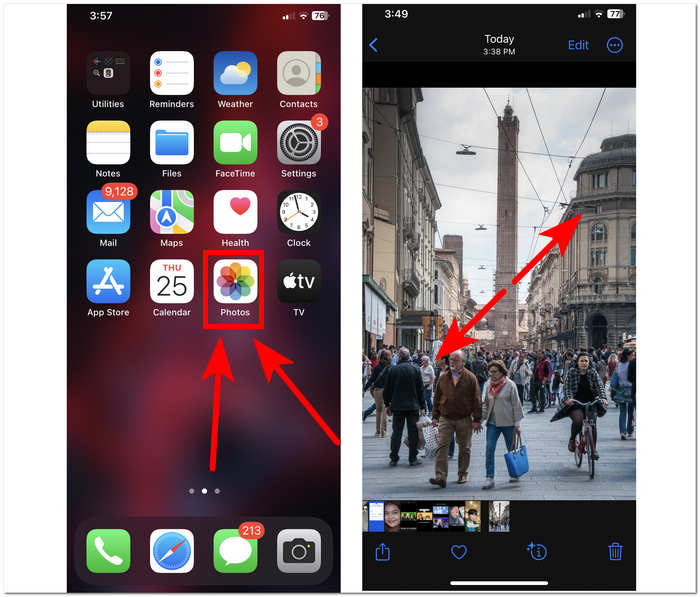
Langkah 3. Butang Pangkas kemudian akan muncul pada skrin sebelah kiri atas anda. Hanya klik padanya untuk meneruskan.
Langkah 4. Apabila sudut segi empat tepat muncul, anda boleh menyeretnya secara manual untuk melampirkan kawasan yang anda ingin simpan dalam foto anda. Oleh itu, teruskan klik Selesai apabila anda ingin menyimpan foto anda.
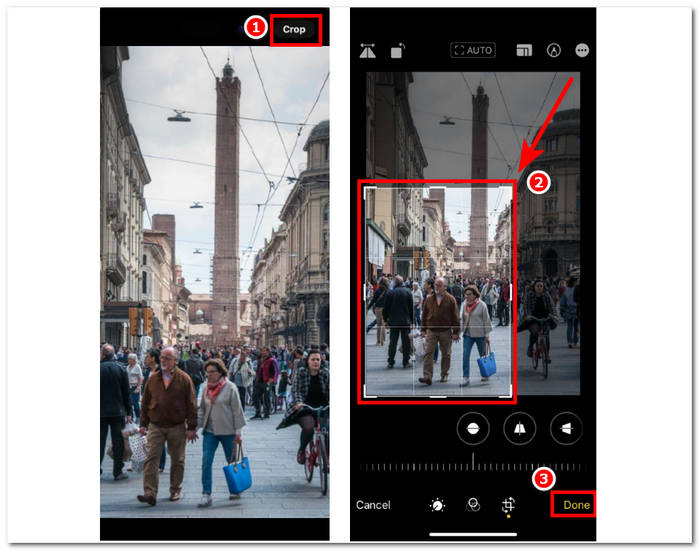
Pangkas Foto Automatik dengan Pintasan iPhone
Langkah 1. Pergi ke foto yang ingin anda pangkas pada peranti iOS anda, pergi ke foto anda Gambar, dan pilih imej.
Langkah 2. Cari Edit butang di penjuru kanan sebelah atas skrin anda dan pilihnya.
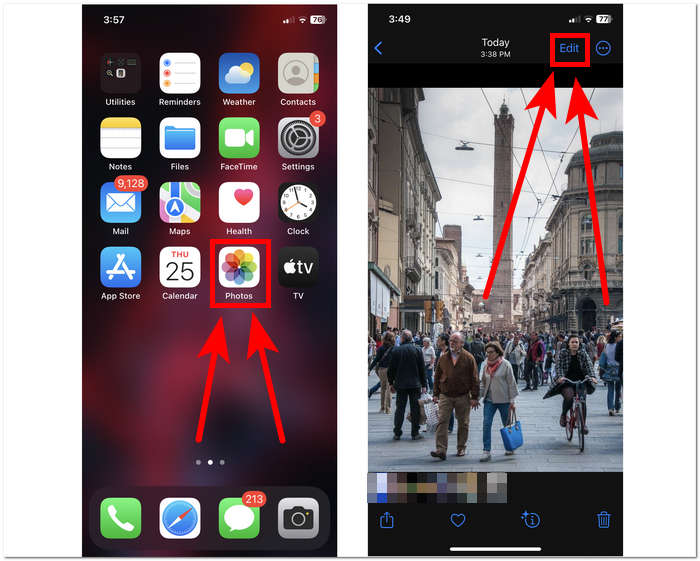
Langkah 3. Dalam tetapan Edit, cari dan pilih tetapan Saiz yang terletak di bahagian bawah skrin anda.
Langkah 4. Cari AUTO potong pintasan dalam skrin atas anda, klik padanya untuk memangkas imej anda secara automatik dan klik Selesai untuk menyimpan imej anda.
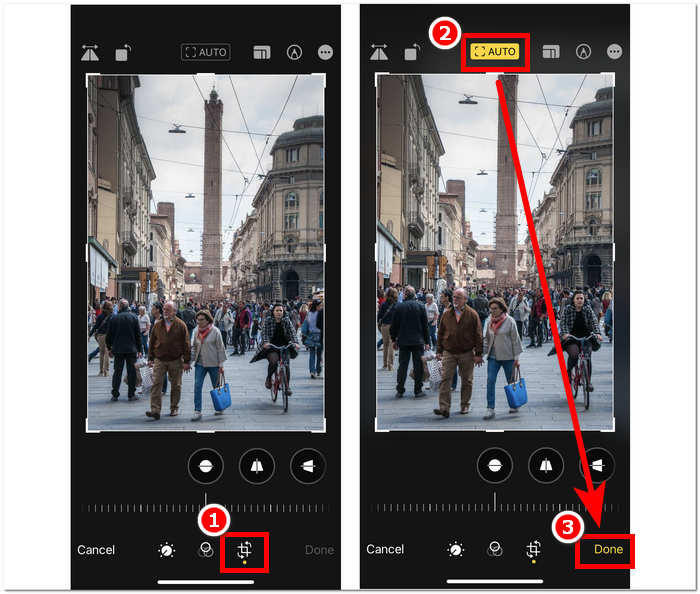
Alat Pemotongan pada iOS tidak semestinya rumit seperti yang anda fikirkan. IOS menawarkan tiga cara, yang disenaraikan di atas; sama ada anda menggunakan pintasan pemangkasan biasa, pemangkasan pantas atau pemangkasan foto iPhone secara automatik, kesemuanya berfungsi dengan baik. Ia hanya soal keutamaan dan kemudahan pengguna untuk digunakan.
Bahagian 2. Cara Memangkas Seseorang Daripada Foto iPhone dengan Pantas
Dalam konteks memangkas foto anda, pengguna kadangkala menjumpai subjek atau objek yang tidak diingini yang mustahil untuk dipangkas dalam tetapan peranti anda. Itulah sebabnya penggunaan alat pihak ketiga sangat berguna. Pembuang Latar Belakang Percuma FVC adalah salah satu alat berasaskan web yang dipercayai yang terdapat di internet hari ini atas pelbagai sebab. Salah satu sebab itu ialah keselamatan dan ketersediaan; melalui ketersediaan, FVC bermaksud semua akses kepada pengguna merentas peranti secara percuma, dan itu termasuk peranti iOS anda. Antara mukanya mudah difahami kerana ia dicipta dengan pandangan yang jelas, justeru, ia menawarkan ciri lanjutan yang mudah untuk mengalih keluar subjek atau latar belakang yang tidak diingini dalam foto anda. Untuk menggunakan alat pengalih keluar latar belakang percuma tersebut dalam memotong Seseorang keluar dalam foto anda, lihat langkah di bawah.
Langkah 1. Pergi ke Pembuang Latar Belakang Percuma FVC tapak web pada pelayar Safari peranti iOS anda dan muat naik imej yang anda inginkan ke dalam yang ditetapkan Muat Naik Imej bidang.
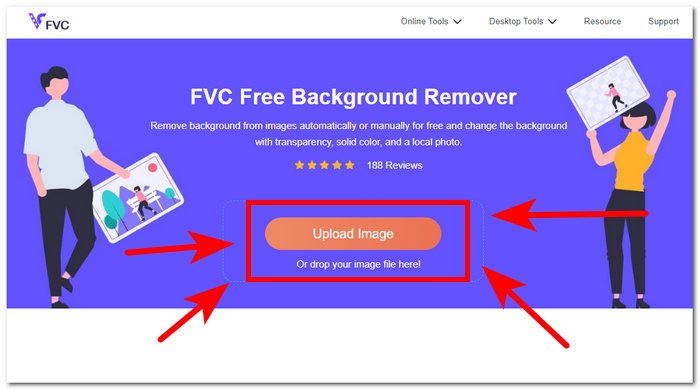
Langkah 2. AInya secara automatik akan memproses imej yang difikirkannya ingin anda alih keluar.
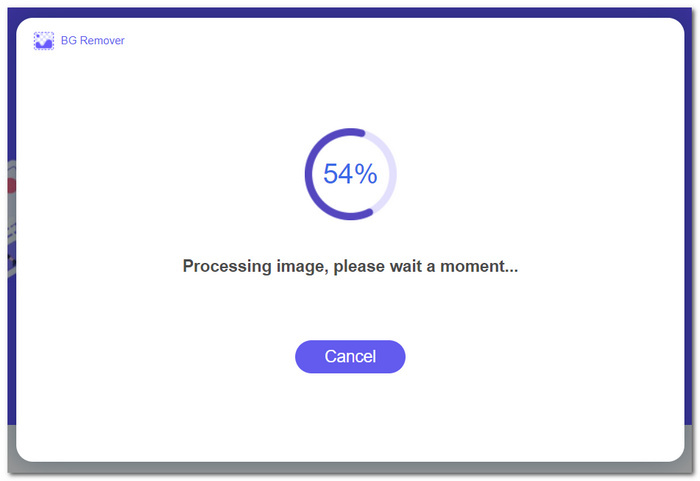
Langkah 3. Selepas FVC selesai memproses foto anda, navigasi ke Edit bahagian di bahagian atas alat. Pangkas seseorang secara manual dalam foto anda dengan menyeret sudut ke ruang yang anda inginkan, termasuk mereka dalam foto anda.
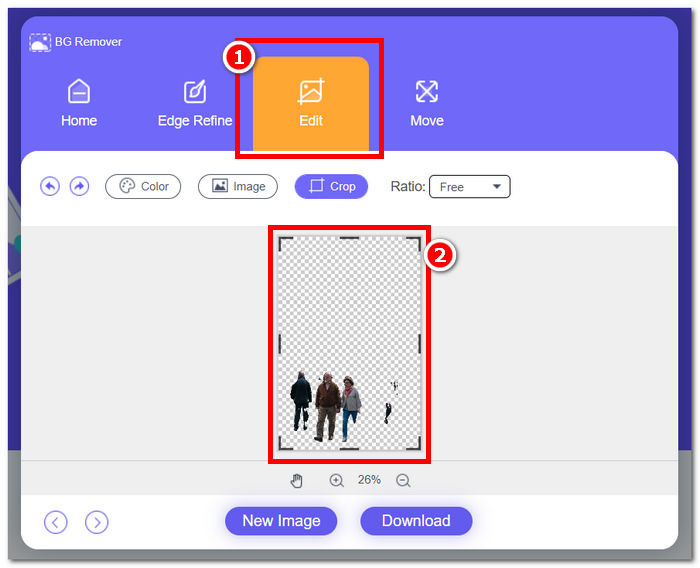
Langkah 4. Setelah berpuas hati, pangkas Seseorang keluar dalam foto anda untuk menyimpan imej anda pada iPhone anda dengan mengklik butang Muat turun butang akan menyimpannya.
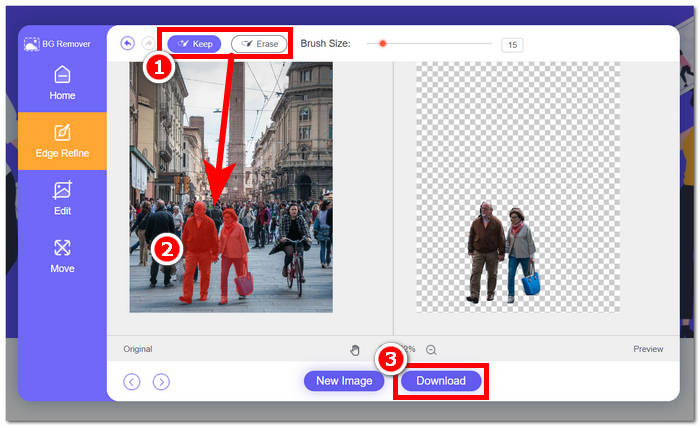
Jangan sekali-kali memikirkan persoalan tentang cara memotong seseorang daripada foto pada iPhone; sebaliknya, mulakan mencari cara untuk memangkas dan mengalih keluar seseorang dalam foto anda dengan berkesan sama ada menggunakan tetapan pemangkasan peranti anda atau apl pengubahsuai foto, kerana kedua-duanya memenuhi apa yang mereka tawarkan.
Bahagian 3. Soalan Lazim Mengenai Cara Memangkas Foto pada iPhone
Di manakah butang pangkas pada Foto iPhone?
Butang pangkas dalam Foto iPhone biasanya ditemui dalam antara muka pengeditan. Selepas memilih foto, ketik pada pilihan Edit, dan anda akan melihat butang potong, yang kelihatan seperti segi empat sama bertindih dua segi tiga sudut kanan di bahagian bawah skrin.
Bagaimana untuk menghentikan iPhone daripada memangkas kertas dinding?
Untuk menghalang iPhone anda daripada memangkas kertas dinding secara automatik, pergi ke Tetapan, kemudian Kertas Dinding, dan ketik Pilih Kertas Dinding Baharu. Apabila memilih foto, pastikan anda melaraskan tahap zum mengikut keinginan anda, memastikan Kertas Dinding tidak dipangkas secara automatik. Anda boleh menggunakan gerak isyarat cubit untuk zum untuk memperhalusi saiz kertas dinding.
Bolehkah iPhone mencipta foto bulat?
Walaupun apl Foto asli iPhone tidak mempunyai ciri langsung untuk mencipta foto bulat, anda boleh mencapai kesan ini menggunakan apl pihak ketiga dengan alat pemangkasan bulat. Apl ini akan membolehkan anda memangkas foto anda ke dalam bentuk bulat, memberikan hasil yang unik dan menyenangkan dari segi estetika.
Bolehkah saya mengekalkan nisbah aspek asal semasa memangkas?
Ya, apabila memangkas foto pada iPhone anda, anda boleh mengekalkan nisbah aspek asal dengan memastikan pilihan Kekangan didayakan. Ini memastikan bahawa perkadaran imej yang dipangkas kekal sama seperti yang asal.
Adakah pemangkasan mengurangkan kualiti imej?
Pemotongan itu sendiri tidak semestinya mengurangkan kualiti imej pada iPhone. Walau bagaimanapun, jika anda memangkas foto dengan ketara dan kemudian mengezum masuk pada kawasan yang dipangkas, anda mungkin melihat kehilangan butiran, kerana imej sedang diperbesarkan dengan berkesan melebihi resolusi asalnya. Adalah penting untuk mencapai keseimbangan antara pemangkasan untuk komposisi dan mengekalkan tahap kualiti imej yang diingini. Selain itu, jika anda mendapati kualiti imej anda lebih rendah selepas memampatkan, anda boleh menggunakan pihak ketiga alat penambah resolusi imej untuk mempertingkatkannya.
Kesimpulannya
Akhirnya, belajar untuk memangkas foto pada iPhone anda ialah keupayaan penting yang boleh meningkatkan kesan visual imej anda secara mendadak. Ini bukan sahaja terpakai kepada pengguna iOS tetapi kepada penggunaan umum alat pemangkasan daripada peranti lain. Prosedurnya mungkin berbeza, tetapi dengan nasihat dan langkah mudah yang ditunjukkan dalam artikel ini, anda boleh dengan mudah menukar gambar biasa kepada karya agung visual yang menakjubkan. Sama ada anda menyukai pendekatan pemangkasan klasik, fungsi pemangkasan pantas dalam iOS 17 atau pintasan pemangkasan automatik, iOS menyediakan pelbagai pilihan untuk memenuhi keperluan dan citarasa anda. Diikuti dengan Alat Latar Belakang Percuma FVC yang menawarkan kualiti yang sama bukan sahaja memangkas tetapi juga mengalih keluar objek yang tidak diingini dalam foto anda, menjadikan pemangkasan foto dalam iPhone anda lebih mudah.



 Video Converter Ultimate
Video Converter Ultimate Perakam Skrin
Perakam Skrin


